دليل الاستخدام
تعرّف على كيفية استخدام النظام عبر الدليل الاستخدام المفصل مع الأمثلة.
كيفية تسجيل الدخول إلى حسابكم على Conforme.Pro
لكل مستخدم في Conforme.Pro بيانات اعتماد شخصية (عنوان البريد الإلكتروني وكلمة المرور) للوصول إلى حسابه.
لتسجيل الدخول، ما عليكم سوى اتباع الخطوات التالية:
- توجهوا إلى صفحة تسجيل الدخول الخاصة بـ Conforme.Pro.
- أدخلوا بيانات الاعتماد التي قدمها لكم فريقنا.
- انقروا على زر "تسجيل الدخول".
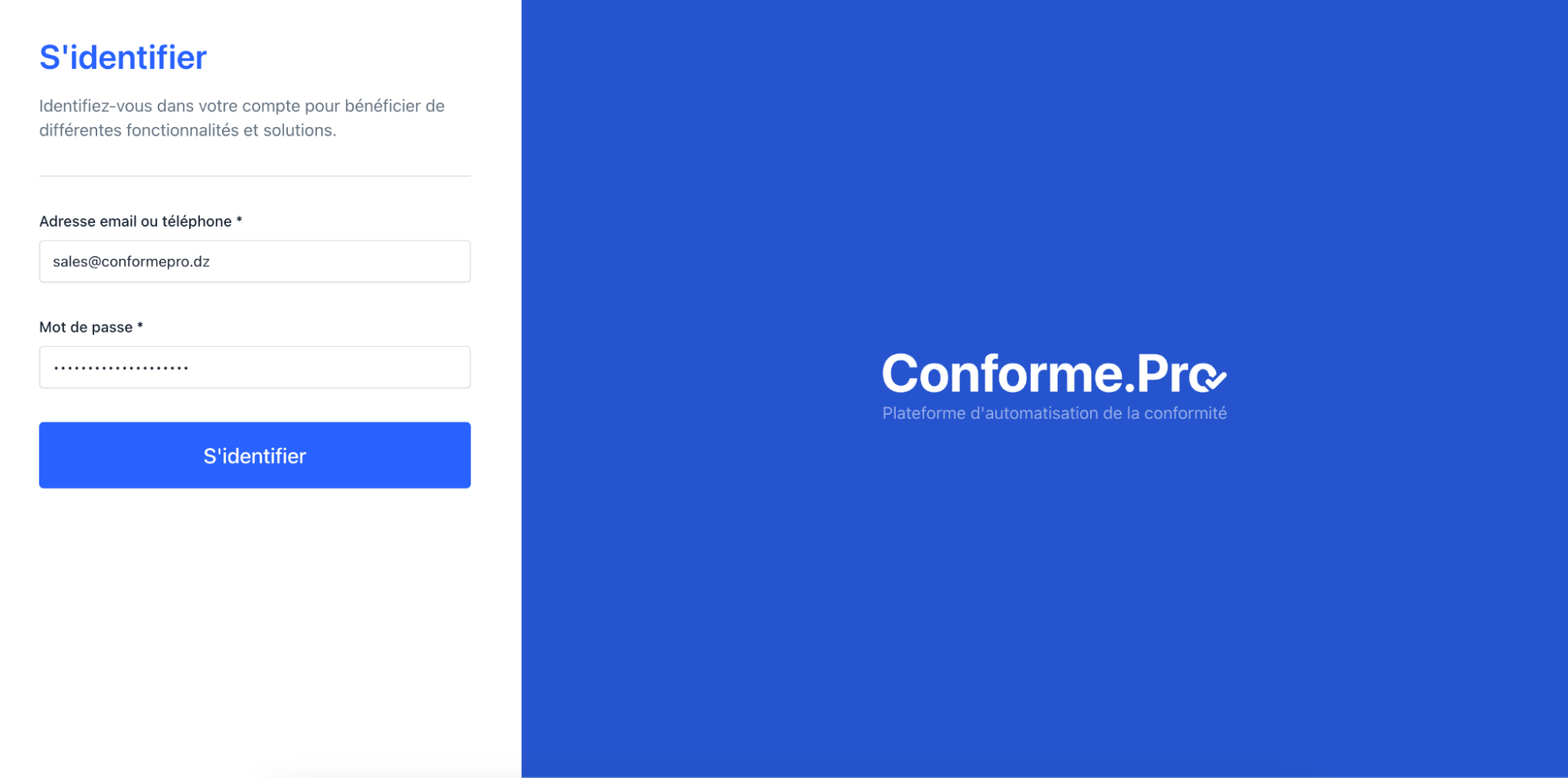
بمجرد تسجيل الدخول، سيتم توجيهكم تلقائيًا إلى فضائكم الشخصي، المرتبط بحساب منظمتكم. ستجدون هناك جميع الميزات المضمنة في اشتراك شركتكم، حسب الباقة المختارة.
سيمكّنكم هذا من ضمان مطابقة كشف زبائنكم (كشف 104) بكل أريحية وأمان.
نظرة عامة على واجهة Conforme.Pro
صُممت واجهة Conforme.Pro لضمان تنقل سهل واستيعاب سريع، مع توفير تجربة مستخدم مُحسَّنة. تهدف الواجهة إلى تبسيط وتسهيل عملية التحقق من صحة البيانات الجبائية للزبائن والموردين.
واجهة منظمة في ثلاث مناطق رئيسية:
- قائمة تنقل جانبية، تتيح الوصول المباشر إلى مختلف الميزات.
- مساحة عمل رئيسية، مخصصة لتنفيذ الإجراءات المتعلقة بالتحقق من البيانات وإدارتها.
- مساحة تعريف المستخدم، لضمان وصول آمن وشخصي.
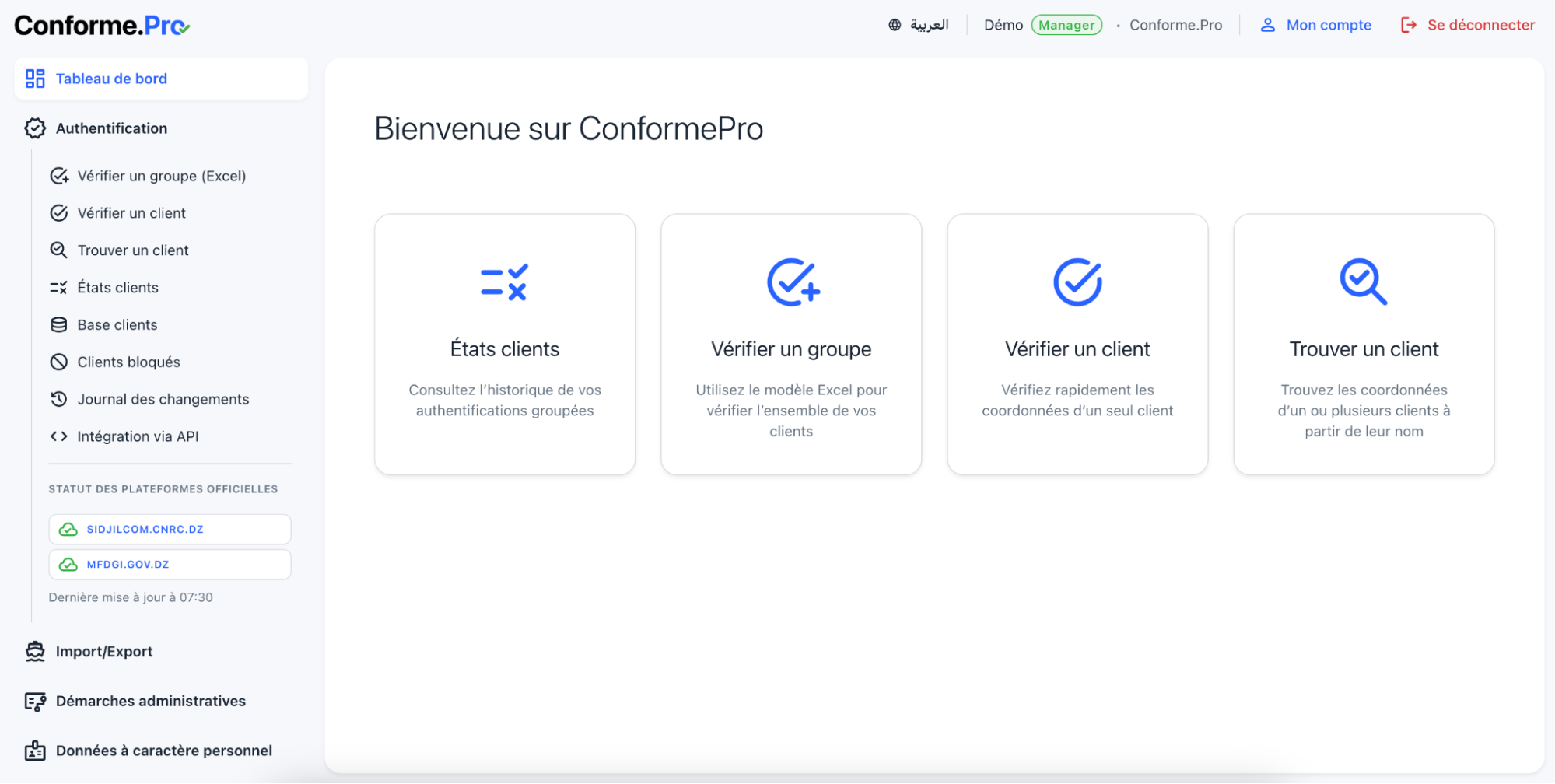
الوصول إلى لوحة التحكم
بعد تسجيل الدخول، يصل المستخدم إلى لوحة تحكم تجمع الميزات الرئيسية المتعلقة بالتحقق من كشف 104 (كشف الزبائن). تتيح لوحة التحكم هذه ما يلي:
- الاطلاع على كشوف الزبائن.
- إجراء عمليات تحقق جماعية للبيانات الجبائية.
- تنفيذ عمليات تحقق فردية.
- البحث عن بيانات محددة.
كل قسم مرفق بنص توضيحي. يكفي تحديد العنصر المطلوب لتشغيل الميزة المرغوبة.
التنقل عبر القائمة الجانبية
تسمح القائمة الجانبية بالتنقل بسهولة بين مختلف ميزات التطبيق. بالإضافة إلى أدوات التحقق، يمكن للمستخدمين أيضًا:
- إدارة قاعدة بيانات الزبائن.
- متابعة وإدارة الزبائن المحظورين.
- الوصول إلى سجل التغييرات التي تم إجراؤها.
- إعداد واجهة برمجة التطبيقات (API) وفقًا للاحتياجات التقنية للمنظمة.
- الاطلاع على حالة منصات التحقق.
إعدادات الحساب وإدارة المستخدمين
يمكن لكل مستخدم ضبط إعدادات حسابه حسب تفضيلاته. بالإضافة إلى ذلك، يمتلك المستخدمون الذين لديهم دور "مدير المنظمة" صلاحية إدارة صلاحيات الوصول وحقوق أعضاء شركتهم.
إتاحة لغوية
تطبيق Conforme.Pro متوفر باللغتين الفرنسية والعربية، للتكيف مع التفضيلات اللغوية للشركات العاملة في الجزائر.
صُممت هذه الواجهة لتمكينكم من ضمان مطابقة كشف زبائنكم (كشف 104) بكل أريحية وأمان، مع تلبية متطلبات البساطة والفعالية والموثوقية.
أنواع التحقق المتاحة ومزايا الأتمتة
يقدم Conforme.Pro ثلاثة أنواع من عمليات التحقق لضمان المطابقة الجبائية لشركائكم التجاريين:
- التحقق الجماعي انطلاقًا من ملف Excel.
- التحقق الفردي.
- البحث عن البيانات الجبائية انطلاقًا من التسمية الاجتماعية.
لماذا يجب أتمتة عملية التحقق من قاعدة بيانات الزبائن؟
يتيح التحقق الجماعي أو الدفعي للمستخدم تحميل ملف Excel يحتوي على قائمة الشركات (زبائن أو موردين) المراد التحقق من صحة بياناتها. تُعد هذه الميزة إحدى نقاط القوة الرئيسية في Conforme.Pro، لأنها تسمح بما يلي:
1. توفير وقت ثمين
تُظهر عمليات المحاكاة التي أجريناها أن التحقق اليدوي من رقم التعريف الجبائي (NIF) عبر الإنترنت ومن السجل التجاري على موقع Sidjilcom التابع للمركز الوطني للسجل التجاري (CNRC)، يستغرق في المتوسط 4 دقائق لكل شركة، مما يتطلب تخصيص مورد بشري لمهمة متكررة. وبالتالي، تساهم الأتمتة في تخفيف عبء العمل بشكل كبير.
2. تقليل مخاطر الأخطاء
قد تؤدي أخطاء السهو أثناء التحقق اليدوي إلى عقوبات مالية باهظة. وكشف تحليل أجري على كشوف 104 تم التحقق منها يدويًا والتصريح بها عن متوسط نسبة خطأ بلغت 6%.
3. تحسين انتظام عمليات المراقبة
تقلل الأتمتة من صعوبة المهمة، مما يسمح للشركة بإجراء عمليات تحقق بوتيرة أكبر. وهذا يسهل الكشف المبكر عن حالات عدم المطابقة وتصحيح المعاملات المعنية بسرعة.
متى يُستخدم التحقق الفردي؟
يسمح التحقق الفردي بالتحقق من المطابقة الجبائية لشركة واحدة، دون الحاجة إلى إعداد ملف Excel. هذه الميزة مثالية للمستخدمين الذين يحتاجون إلى وصول سريع لمعلومة موثوقة عبر واجهة مركزية.
فهي تجنبهم الحاجة إلى تصفح عدة منصات خارجية، غالبًا ما تكون عرضة للانقطاع أو التأخير في الاستجابة، وتضمن تجربة سلسة وموحدة.
البحث عن البيانات الجبائية انطلاقًا من اسم الشركة
لتحسين جودة قاعدة بياناتكم، يقدم Conforme.Pro وظيفة للبحث عن البيانات الجبائية (رقم السجل التجاري، رقم التعريف الجبائي، العنوان) انطلاقًا من التسمية الاجتماعية.
تكون هذه الميزة مفيدة بشكل خاص عندما لا تتوفر لديكم سوى اسم الشركة، دون أرقام تعريفها. يدعم Conforme.Pro الشركات من فئة الأشخاص المعنويين وكذلك الأشخاص الطبيعيين، مما يوسع نطاق عمليات التحقق الممكنة.
التحقق من صحة بيانات شركة عن طريق رقم السجل التجاري (RC) / رقم التعريف الجبائي (NIF)
تتيح ميزة التحقق الفردي التي يقدمها Conforme.Pro التحقق السريع والمستهدف من بيانات شركة ما. كل ما عليكم فعله هو إدخال رقم السجل التجاري (RC) و/أو رقم التعريف الجبائي (NIF) للشركة المعنية.
في غضون ثوانٍ، تحصلون على رد واضح حول حالة مطابقة هذه الشركة، دون الحاجة إلى تحميل ملفات أو معالجتها. هذه الميزة مثالية لعمليات التحقق المเฉพาะ، مع الاستفادة من المركزية التي توفرها الأداة، حيث تجنبكم الحاجة إلى استخدام منصتي المديرية العامة للضرائب (DGI) للتحقق من رقم التعريف الجبائي عبر الإنترنت والمركز الوطني للسجل التجاري (CNRC) للتحقق من السجل التجاري (RC) عبر Sidjilcom.
التحقق من صحة بيانات عدة شركات دفعة واحدة باستخدام ملف Excel
تتيح لكم ميزة التحقق الجماعي التحقق بسهولة من المطابقة الجبائية لكشف زبائنكم (كشف 104) أو جزء من قاعدة بيانات الزبائن/الموردين. تتم العملية في ثلاث خطوات بسيطة:
1. تحضير البيانات
حمّلوا نموذج ملف Excel بالنقر على "تحميل نموذج Excel". يحتوي هذا النموذج على الأعمدة الضرورية: التسمية الاجتماعية، رقم السجل التجاري (RC)، رقم التعريف الجبائي (NIF)، والعنوان.
- يمكنكم أيضًا نسخ ولصق قاعدة بيانات زبائنكم مباشرة في الواجهة، دون استخدام نموذج Excel، ثم الانتقال مباشرة إلى الخطوة 3.
- لتحقيق استخدام أكثر فعالية، يمكن إضافة المعرّف الداخلي لزبونكم في العمود الاختياري "معرّف العميل" (ID Client)، حيث ستجدونه في نتيجة التحقق. يسهل ذلك إعادة بناء الملفات الداخلية وتيسير تعليمات التسوية المرسلة.
2. تحميل الملف
املأوا ملف Excel بمعلومات زبائنكم أو مورديكم، ثم استوردوه إلى Conforme.Pro بالنقر على "التحميل من ملف Excel".
3. بدء التحقق
اختاروا وضع التحقق (قياسي أو مع خيارات متقدمة)، ثم انقروا على "الإرسال إلى قائمة انتظار المعالجة".
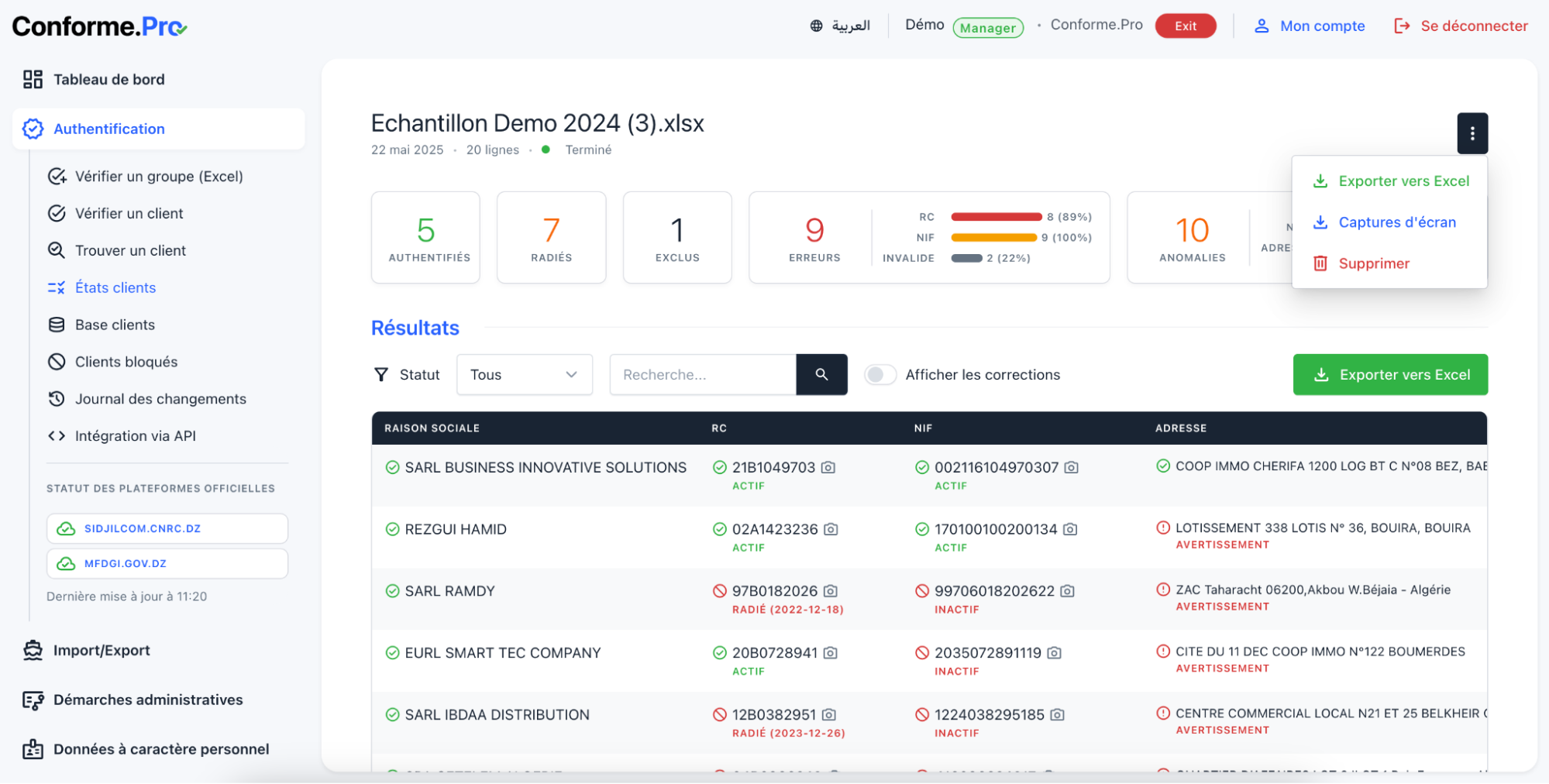
معالجة آلية وتتبع التقدم
بمجرد تحميل ملفكم، يعالج Conforme.Pro البيانات تلقائيًا ويتحقق من صحة البيانات الجبائية. يمكنكم تتبع تقدم المعالجة في الوقت الفعلي من الواجهة، والاطلاع على النتائج فور انتهاء العملية.
تسمح هذه الطريقة بمعالجة مئات الشركات في بضع دقائق، مع ضمان السرعة والموثوقية والامتثال التنظيمي.
مزايا الخيارات المتقدمة أثناء التحقق الجماعي
أثناء إجراء التحقق الجماعي على Conforme.Pro، لديكم إمكانية تفعيل خيارات متقدمة للحصول على مستوى أكثر شمولاً من المطابقة. تتيح لكم هذه الميزات تعزيز عمليات المراقبة، واستباق المخاطر، والامتثال للمتطلبات القانونية.
1. إنشاء إثباتات التحقق تلقائيًا
يسمح هذا الخيار لـ Conforme.Pro بأخذ لقطات شاشة تلقائيًا من المنصات الرسمية (NIF en ligne – DGI, Sidjilcom – CNRC) في اللحظة الدقيقة للتحقق.
المزايا:
- تتوفر لديكم إثباتات مؤرخة ومؤرشفة، لتقديمها في حالة المراقبة الجبائية أو من وزارة التجارة، وفقًا لقانون المالية 2024.
- توفرون وقتًا كبيرًا بتجنب أخذ لقطات الشاشة يدويًا.
- تُحفظ جميع الإثباتات في مكان مركزي ومنظم تمامًا للرجوع إليها أو تصديرها لاحقًا.
2. استخراج تاريخ الشطب
عندما يكتشف Conforme.Pro أن زبونًا أو موردًا مرتبط بسجل تجاري مشطوب، يتم استخراج تاريخ الشطب تلقائيًا ودمجه في التقرير.
المزايا:
- تحددون فورًا الحالات التي قد تكون فيها فواتير قد صدرت بعد تاريخ الشطب، مما قد يؤدي إلى مخاطر عدم المطابقة.
- يمكن مقارنة هذه المعلومة ببيانات معاملاتكم لتقييم حجم المخاطرة وتوقع أي عقوبات محتملة.
- تسمح باتخاذ إجراءات تصحيحية داخلية (إزالة من قاعدة البيانات، إعادة تصنيف الفواتير، إلخ).
3. التحقق من رموز النشاط (ترميز NAE)
تتيح هذه الميزة التحقق من أن زبائنكم يمتلكون رمز نشاط مصرّح به أو أكثر، وفقًا للترميز الرسمي.
المزايا:
- مفيدة للقطاعات المنظمة (مثل الصحة)، حيث يكون البيع مقيدًا بأنشطة معينة.
- تسمح بالتحقق من الاتساق بين النشاط المصرّح به للزبون ونوع أو مبلغ المعاملة.
- تعزز ضوابط المطابقة الخاصة بكم في حالة المبيعات الكبيرة (يتم تحديد المبالغ داخليًا) أو التسليمات للموزعين.
كيف تظهر نتيجة التحقق الجماعي على Conforme.Pro؟
بمجرد معالجة ملفكم بواسطة Conforme.Pro، تصبح نتائج التحقق الجماعي متاحة في قسم "كشوف الزبائن". صُممت هذه الواجهة لتوفر لكم قراءة سريعة وواضحة وقابلة للتنفيذ للبيانات.
محتوى نتيجة التحقق:
-
نظرة عامة على المؤشرات الرئيسية
تعرض لوحة تحكم موجزة المؤشرات الرئيسية للمطابقة:- عدد الزبائن المطابقين.
- عدد وأنواع الأخطاء المكتشفة.
- معدل المطابقة الإجمالي.
-
نتائج مفصلة لكل شركة
يمثل كل سطر في الكشف شركة، مع:- أيقونة مرئية تشير إلى الحالة (مطابق أو غير مطابق).
- تفاصيل الخطأ أو المطابقة.
- تاريخ ووقت التحقق لكل سجل.
-
أدوات التنقل والتحليل:
- التصفية حسب الحالة: تسمح بتصفية النتائج بسهولة حسب مستوى المطابقة (مطابق، غير مطابق، خطأ تقني، إلخ).
- البحث النصي: يسمح بالعثور بسرعة على شركة باستخدام كلمة مفتاحية (التسمية الاجتماعية، NIF، RC...).
- عرض التصحيحات التلقائية: خيار لعرض اقتراحات التصحيح التلقائي التي يقدمها Conforme.Pro لبعض الأخطاء المكتشفة.
-
ميزات إضافية:
- تصدير إلى Excel: إمكانية تصدير النتيجة الكاملة بتنسيق Excel للأرشفة أو المشاركة أو المعالجة الإضافية.
- حذف كشف زبائن: يمكنكم حذف ملف تم التحقق منه من فضائكم إذا كنتم ترغبون في إزالته من السجل أو إجراء تحقق جديد.
تتيح لكم هذه الواجهة توفير الوقت في معالجة الحالات الشاذة، وتعزيز مطابقة قاعدة بياناتكم، والحصول على متابعة كاملة ومنظمة لعمليات التحقق التي تقومون بها.
كيفية تفعيل الأخذ التلقائي للقطات الشاشة أثناء التحقق الجماعي؟
لتفعيل الإنشاء التلقائي للقطات الشاشة على Conforme.Pro، ما عليكم سوى اتباع الخطوات أدناه أثناء إجراء تحقق جماعي عبر ملف Excel:
خطوات التفعيل:
- حمّلوا ملف Excel الخاص بكم في واجهة التحقق الجماعي (انظر قسم "التحقق من صحة بيانات عدة شركات دفعة واحدة باستخدام ملف Excel – الخطوة 3").
- بمجرد تحميل الملف، فعّلوا الخيار المسمى "أخذ لقطات شاشة" قبل بدء المعالجة.
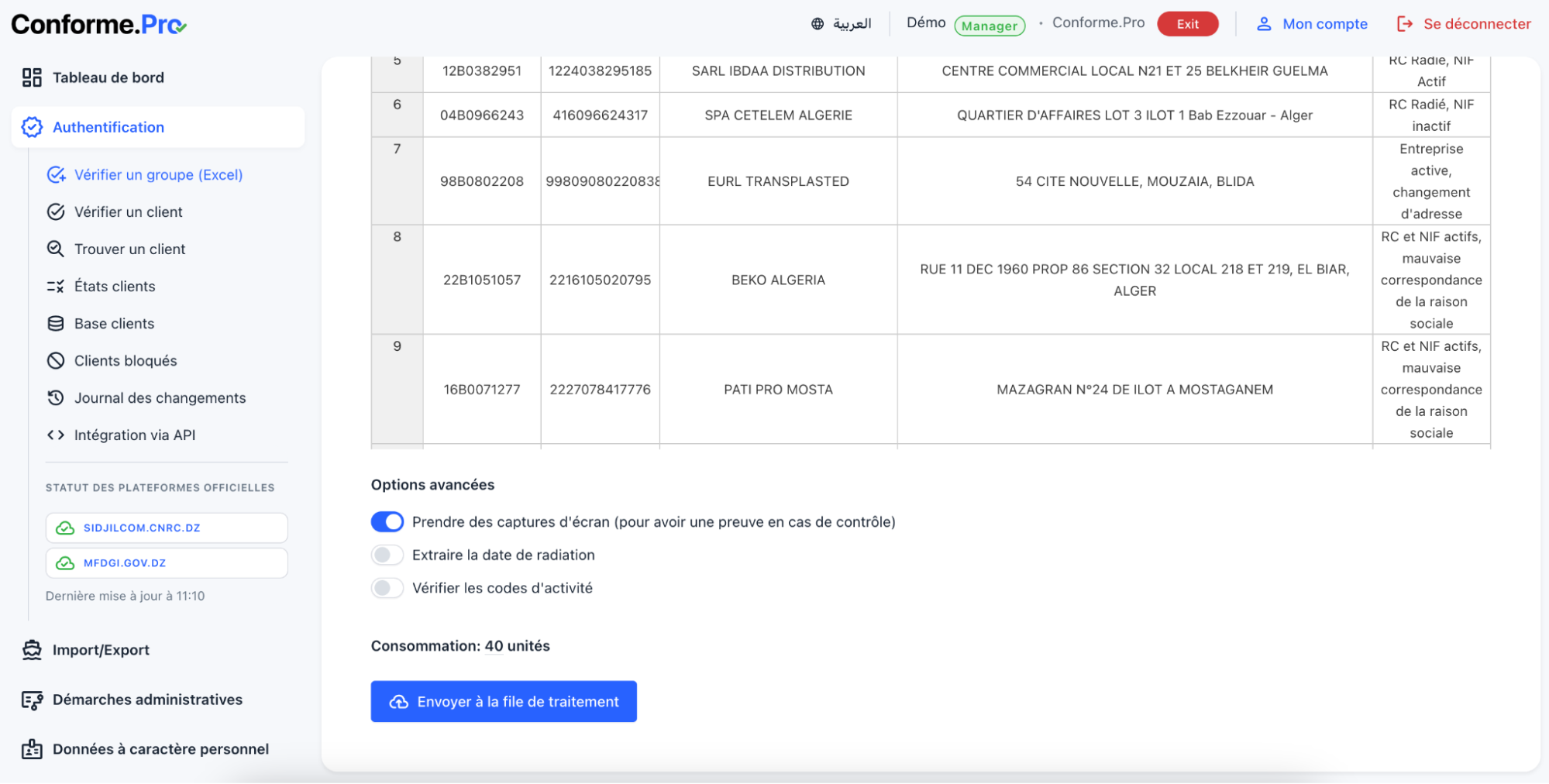
سيؤدي هذا الخيار إلى أخذ لقطات شاشة تلقائيًا من المنصات الرسمية:
- المديرية العامة للضرائب (NIF en ligne) للبيانات الجبائية.
- المركز الوطني للسجل التجاري (Sidjilcom) للمعلومات المتعلقة بالسجل التجاري.
الوصول إلى لقطات الشاشة بعد المعالجة:
بمجرد انتهاء المعالجة، ستتمكنون من:
-
الاطلاع على لقطات الشاشة المرتبطة بكل شركة تم التحقق منها (DGI و CNRC) بالنقر على أيقونة الكاميرا.

-
تحميل جميع لقطات الشاشة دفعة واحدة بالنقر على القائمة الجانبية اليمنى (أيقونة النقاط الثلاث)، ثم على "لقطات الشاشة".
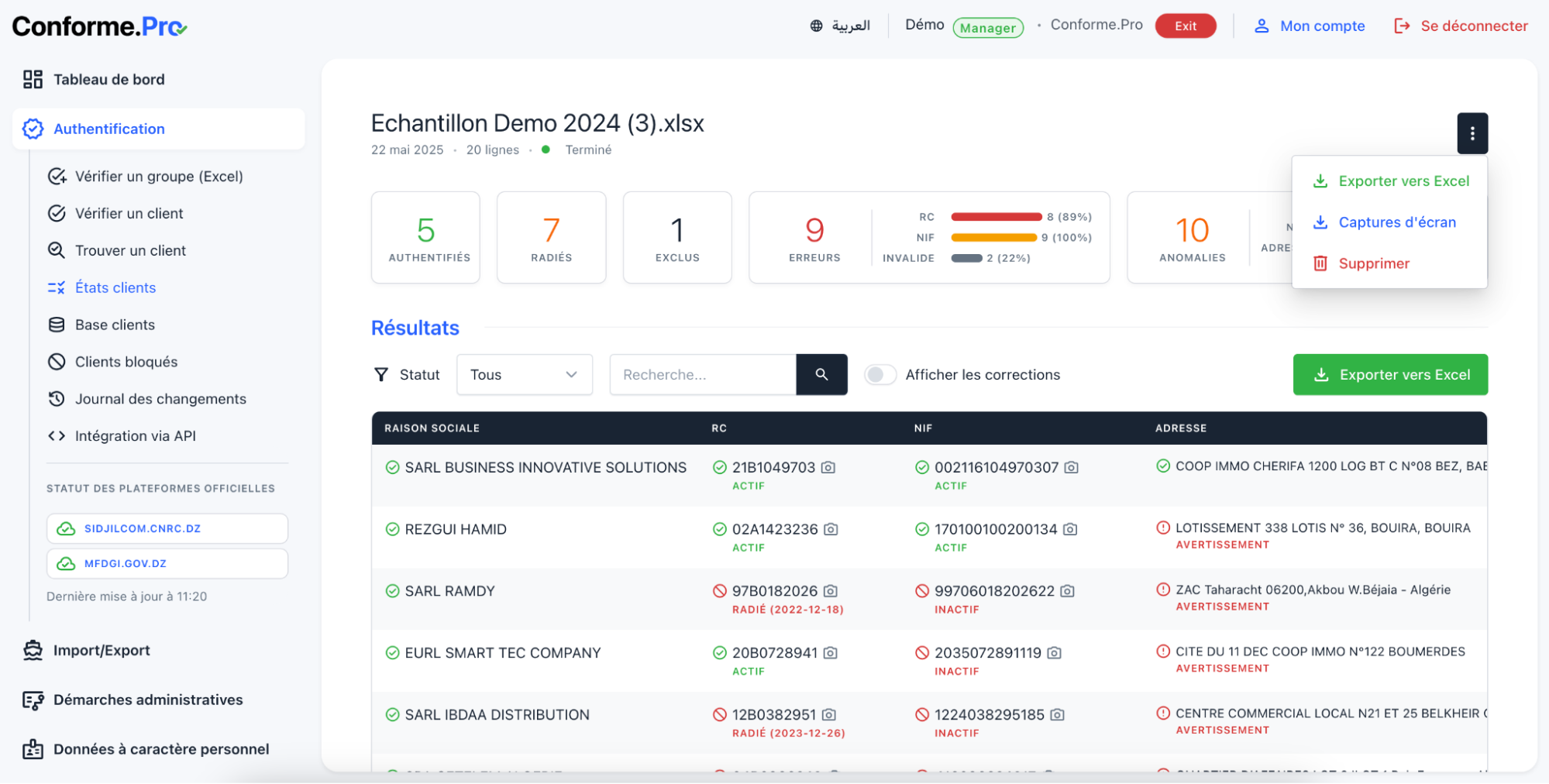
تنسيق وتنظيم الملفات:
يتم إنشاء كل لقطة شاشة بتنسيق PNG وتسميتها بطريقة منظمة لإدارة مثلى:
- رقم السجل التجاري أو رقم التعريف الجبائي،
- التسمية الاجتماعية للشركة،
- رقم السطر المطابق في كشف الزبائن المعالج.
تسهل هذه البنية الأرشفة والتتبع والمشاركة داخليًا أو في حالة المراقبة.
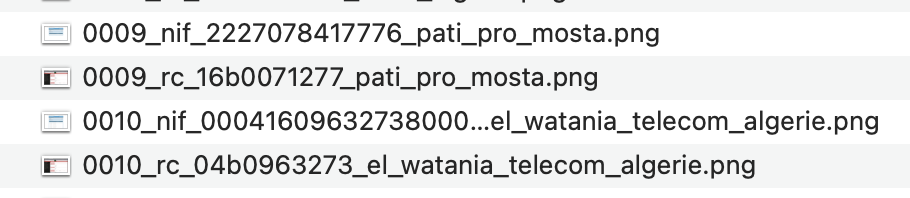
ملاحظة هامة: يعتمد أخذ لقطات الشاشة على التوفر الفوري للمنصات الرسمية (DGI و CNRC). في حالة عدم توفرها مؤقتًا، سيتم تعليق المعالجة.